« Quelques jours avant, mes plusieurs captures d'écran des jeux destinées à une référence après sont disparues. Vous savez, c'est vraiment pénible pour nous les gameurs car il est difficile de capturer l'écran pendant un jeu. Et là, tous mes efforts sont en vain ! Je les ai pourtant cherché longtemps, mais rien n’a été retrouvé. Y a-t-il un excellent programme de récupération pour retrouver les captures d’écran perdues ou supprimées immédiatement ? Merci.»
En fait, des raisons provoquant une perte de captures d'écran, il y en a plusieurs. Le raccourci clavier de sauvegarde mal utilisé, un bug de l'Internet au moment de capturer l'écran, voire une panne de disque dur où vos captures étaient réservées, etc. Quant à ceux qui ont déplacé les captures vers la corbeille de l'ordinateur et puis les ont supprimées définitivement, une perte semble même plus raisonnable.
Comment capturer l'écran correctement dans un jeu
Habituellement, vous pouvez utiliser ces méthodes :
« Impri.écran » juste après la touche « F12 » sur PC Windows
(seulement pour capturer l'écran entièrement)
« Shift + Command + 3 » sur Mac (capture d'écran entière)
« Shift + Command + 4 » sur Mac, puis personnaliser le zone de capture (méthode pour une capture d'écran partielle)
Capturer l'écran avec le menu « Démarrer » de votre PC. Cherchez directement « capture » à la barre de recherche.
Capturer l'écran sous l'aide d'un logiciel tiers professionnel comme FonePaw Enregistreur d'écran. (opens new window)
Rappel :
Pour éviter une révélation de vos données, pensez bien à effacer vos informations personnelles sur des captures d'écran.
Pour allez plus loin, lisez aussi :
- Comment faire une capture d’écran sur Microsoft Surface Pro 7/6/5/4/3/2 (opens new window)
- Comment faire une capture d’écran sur un Mac ? (opens new window)
- Résolu – « Vous n'êtes pas autorisé à enregistrer des fichiers dans l'emplacement où les captures d'écran sont stockées » (opens new window)
Comment retrouver les captures d’écran perdues ou supprimées
Comme les captures d’écran ont été prises tout au long l'utilisation de différentes applications, il est possible qu'elles sont enregistrées dans divers emplacements.
Avant de commencer une récupération de données, rappelez-vous de leurs emplacements. Cela va largement faciliter votre restauration de capture d'écran.
Ici, nous vous recommandons l'expert - FonePaw Récupération De Données (opens new window) qui pourrait vous épargner la douleur de fouiller vos captures d'écran partout. Profitez maintenant de sa version d'essai gratuite !
Retrouver les captures d'écran perdues avec Fone Récupération De Données
Après avoir téléchargé le logiciel, démarrez-le sur votre ordinateur. Suivrez ensuite attentivement les étapes suivantes.
Étape 1 : Choisir un emplacement
Choisissez le lecteur en cliquant sur son nom (ce peut être un disque local ou un appareil externe), cliquez sur le bouton « Analyser ».
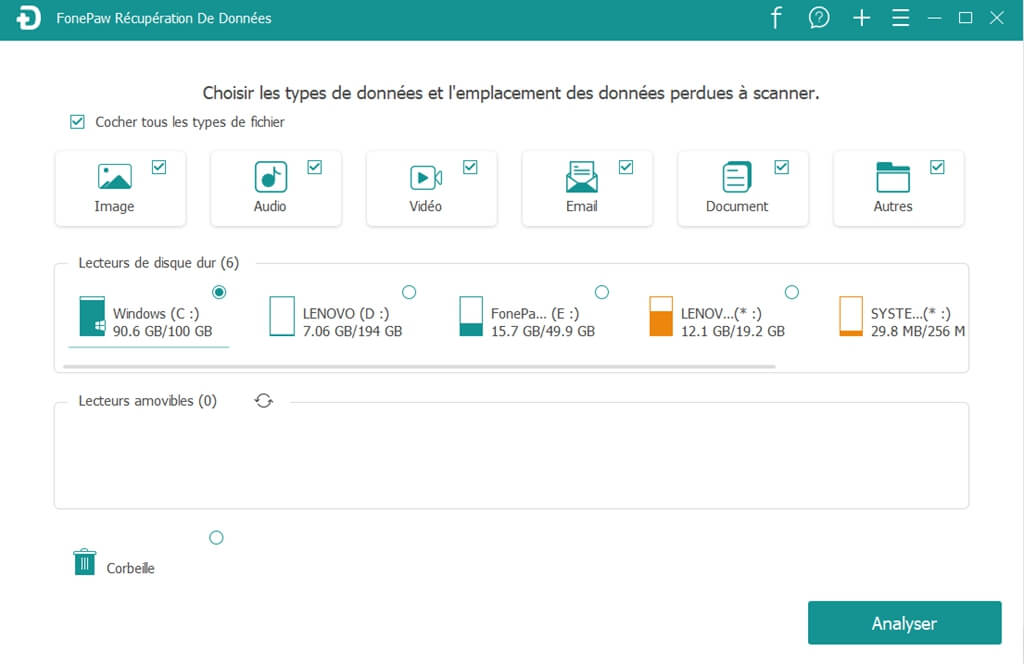
Étape 2 : Analyser les données perdues
L'analyse une fois lancée, FonePaw Récupération De Données vous retrouvera vos contenus supprimés sur le lecteur sélectionné. Bientôt, les « fichiers supprimés (opens new window) » s'affichent un après l'autre. À l'issue de la recherche, vous obtenirez sous différentes catégories vos fichiers voulus.
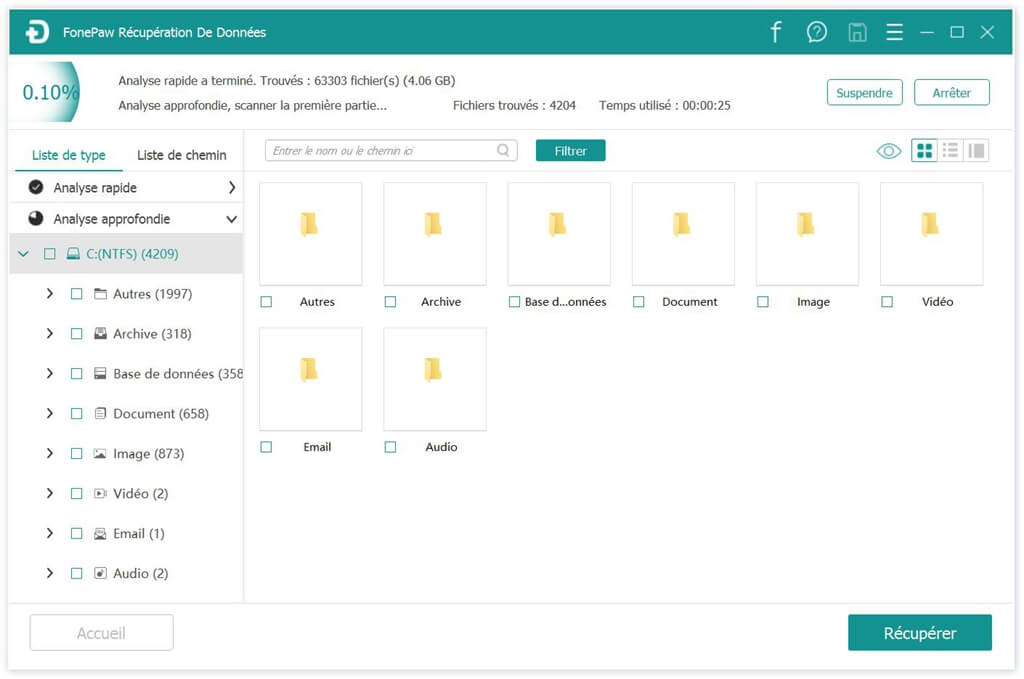
Étape 3 : Filtrer les photos et les récupérer
Utilisez la fonctionnalité « Filtrer » pour filtrer et réorganiser rapidement les fichiers images des résultats trouvés. Vous pouvez aussi entrer le nom ou le type de fichier voulu à la barre de recherche. Enfin, sélectionnez les images souhaitées et cliquez sur le bouton « Récupérer ».

Pour en savoir plus sur FonePaw Récupération De Données, veuillez regarder la vidéo suivante :
Restaurer les captures d'écran de la Corbeille sur Windows/Mac
Pensez à vérifier la Corbeille de votre Winodws/Mac.
Parfois, il arrive qu'on a mal touché tel ou tel bouton pendant un jeu. Si jamais vos captures d'écran ont été supprimées accidentellement dans cette façon, bien possible qu'elles traînent encore dans votre Corbeille. Alors, il vous vaut mieux y retourner pour voir si vous les avez supprimées d'une manière définitive. Si oui, n'hésitez plus, prenez l'action maintenant ! Récupérer vos captures d'écran le plus vite possible avec FonePaw Récupération De Données (opens new window)
Bref, choisissez le moyen qui vous convient le plus pour récupérer vos captures d'écran. Prenez des actions ! Nous espérons pouvoir vous aider avec l'article d'aujourd'hui.
- Articles populaires
- Solutions pour récupérer les fichiers disparus après la mise à jour Windows 10
- [3 Solutions] Comment activer un iPhone désactivé ?
- Impossible d'importer des photos iPhone vers un PC (Windows 10/8/7)
- Comment capturer l'écran sur un ordinateur portable HP (Windows 7/8/10)
- 3 Méthodes pour capturer l'écran avec son interne sur Mac

















